Desde o seu anúncio em maio de 2023, a comunidade de usuários do Windows aguardava ansiosamente a chegada do Windows Copilot, uma inteligência artificial (IA) que prometia revolucionar a forma como interagimos com o sistema operacional da Microsoft.
Agora, com a atualização lançada em 26 de setembro de 2023, o Windows Copilot está finalmente disponível para todos os usuários do Windows 11, de forma gratuita. Este tutorial irá guiá-lo através do processo de acesso e uso desta nova e excitante funcionalidade.
O que é o Windows Copilot?

O Windows Copilot é a mais recente adição à linha de assistentes pessoais da Microsoft, projetada para tornar a experiência do usuário mais intuitiva e eficiente. Se você se lembra da Cortana, que fez sua estreia com o Windows 10, o conceito é semelhante, mas com aprimoramentos significativos. O Windows Copilot é uma ferramenta integrada ao sistema operacional que é capaz de executar uma variedade de ações de acordo com as preferências do usuário.
Iniciou seu período de testes em julho de 2023, disponibilizando um acesso antecipado para os membros do programa Windows Insider. A partir de 26 de setembro de 2023, a IA do Windows está disponível para todos os usuários que possuem a versão mais recente do sistema operacional instalada em seus computadores, sem a necessidade de pagamento adicional.
Além disso, você pode enviar imagens para a inteligência artificial, que as interpretará. Isso pode ser útil para criar legendas automaticamente ou para realizar pesquisas na internet com base no conteúdo das imagens. Em essência, o Windows Copilot unifica as capacidades do Bing com IA e de outras inteligências artificiais, como Bard e ChatGPT, tornando-as acessíveis diretamente em seu ambiente Windows.
Como baixar, instalar e ativar o Windows Copilot?
A seguir, apresentamos um guia passo a passo para ativar o Windows Copilot em seu computador:
Passo 1: Certifique-se de que você está utilizando a versão mais recente do Windows 11. Você pode verificar isso abrindo o menu Iniciar e procurando por “Windows Update”.

Passo 2: Com a ferramenta de atualizações aberta, clique em “Verificar se há atualizações”. O sistema iniciará automaticamente uma busca por atualizações e realizará o download assim que você clicar em “Baixar e instalar”. Aguarde a finalização do processo e reinicie o seu computador para aplicar as mudanças.
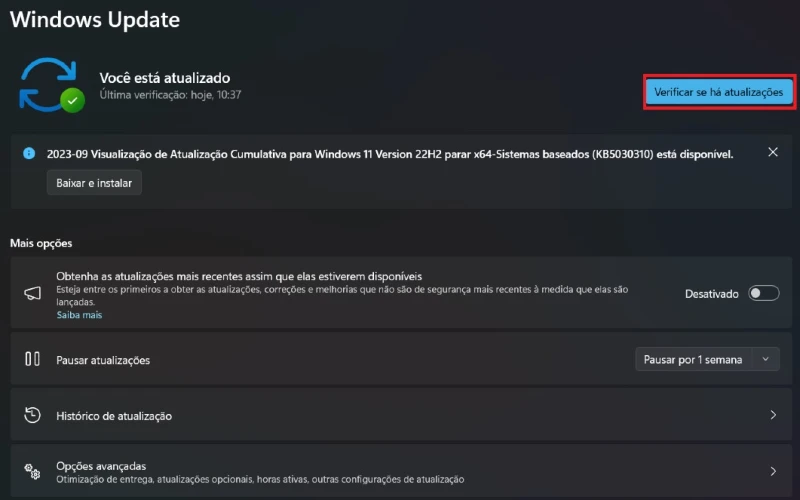
Passo 3: Após reiniciar o sistema, você encontrará um botão específico para o Windows Copilot na barra de tarefas.

Dica: Também é possível ativá-lo através do atalho “Win + C”.
Exemplos de como usar Windows Copilot
A Microsoft promete que o Windows Copilot pode realizar uma série de ações que podem facilitar o uso do sistema operacional. Alguns exemplos de comandos que você pode dar à IA incluem:

- “Mude para o modo escuro.”
- “Ative o modo não perturbe.”
- “Faça uma captura de tela.”
- “Resuma este site” (quando uma guia estiver ativa no Microsoft Edge).
- “Escreva uma história sobre um cachorro que vive na lua.”
É altamente recomendável explorar todas as funcionalidades disponíveis para aproveitar ao máximo o Windows Copilot. No entanto, é importante observar que, neste momento inicial, o suporte está limitado aos plugins da Microsoft. A boa notícia é que o suporte para ferramentas de terceiros será implementado em breve, ampliando ainda mais as capacidades do Copilot.
Como desativar o Windows Copilot
O Windows Copilot é um novo assistente digital que está disponível no Windows 11 como uma prévia. O Copilot usa inteligência artificial para ajudar os usuários com tarefas como digitação, escrita e navegação.
Se você não estiver interessado em usar o Copilot, você pode desativá-lo facilmente. Existem duas maneiras de fazer isso:
Desativar através das configurações do Windows:
- Abra as configurações do Windows.
- Clique em “Personalização”.
- Na barra lateral esquerda, clique em “Barra de tarefas”.
- Na seção “Itens da barra de tarefas”, desative o botão de alternância “Copilot (visualização)”.
Desativar através da Política de Grupo:
- Abra o Editor de Política de Grupo Local.
- Navegue até a seguinte localização: Configuração do Usuário > Modelos Administrativos > Componentes do Windows > Windows Copilot
- Clique duas vezes na política “Desativar o Windows Copilot”.
- Na janela de propriedades da política, selecione a opção “Ativado”.
- Clique em “Aplicar” e, em seguida, em “OK”.
Depois de desativar o Copilot, ele não estará mais disponível na barra de tarefas ou ao usar o atalho de teclado “Tecla Windows + C”.
Observações
- O Copilot está atualmente disponível apenas em mercados selecionados.
- Se você desabilitar o Copilot usando a Política de Grupo, ele também será desativado para todos os usuários do computador.
Por que você pode querer desativar o Copilot?
Há várias razões pelas quais você pode querer desativar o Copilot. Por exemplo, você pode não querer que o Copilot acesse suas informações pessoais ou você pode achar que ele é uma distração.
Além disso, o Copilot ainda está em desenvolvimento e pode nem sempre funcionar corretamente. Se você estiver enfrentando problemas com o Copilot, você pode querer desativá-lo até que a Microsoft resolva os problemas.










